آموزش نصب CloudFlare روی سایت
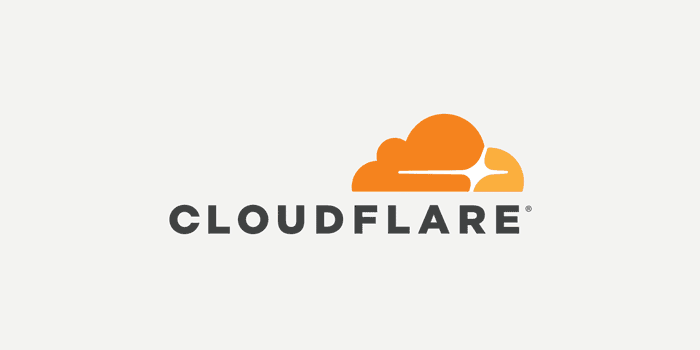
کلودفلیر نام یک سرویس اینترنتی است که برای سایتهای شما امنیت و بهبود سرعت بیشتری را تامین میکند. روال کاری آن هم به این صورت است که درخواست کننده (بازدید کننده سایت) به جای اینکه درخواستهای دریافت رکوردهای DNS را از سرور DNS اصلی دریافت کند، این اطلاعات را از روی DNS سرورهای کلودفلیر دریافت میکند و یک نسخه از اطلاعات اصلی را به صورت ذخیره شده دارد. با این کار علاوه بر اینکه اطلاعات سرور اصلی سایت شما مخفی خواهد ماند، در خیلی از مواقع به پاسخها با سرعت بیشتری پاسخ میدهد که خود باعث بهبود عملکرد سایت خواهد شد. حالا در ادامه آموزش نصب CloudFlare روی سایت را تقدیم شما عزیزان سایت وبنولوگ خواهیم کرد.
چطور از سایت Cloudflare استفاده کنیم؟
برای استفاده از سرویس کلودفلیر نیاز است که درون این سایت ثبت نام کنید و یک حساب Cloudflare داشته باشید. پس وارد نشانی www.cloudflare.com شوید و روی پیوند Sign Up کلیک کنید.
سایت Cloudflare دارای انواع مختلفی از حساب است. یکی از انواع آن، حساب رایگان است. در این حساب از حداقل امکانات Cloudflareمی توانید استفاده کنید که شاید برای خیلی از وبمسترها کفایت کند. اما در شرایطی که نیاز به امکانات بیشتری داشته باشید، حتماً باید با یک حساب بانکی ارزی، یکی از آن حسابهای پولی کلودفلیر را خریداری کنید.
طریقهٔ نصب Cloudflare روی سایت
به طور کلی برای نصب Cloudflare باید بعد از ثبت نام در سایت کلود فلیر، سایت تان را به حساب تان اضافه کنید. که در مرحلهٔ بعدی از شما خواسته میشود نشانیِ DNS های فعلی سایتتان را وارد کنید. در مرحلهٔ بعدی کلود فلیر به جای آن، NS هایی را خواهد داد که باید جایگزین ماقبلی کنید.
۱- وارد حساب Cloudflare خود شوید.
۲- به بالای صفحه رفته و روی Websites کلیک کنید.
۳- نشانی سایتتان را باید در فهرست این صفحه بتوانید ببینید. اگر نیست روی Add Website کلیک کنید و سایت خود را اضافه کنید. تنها کافی است نشانی آن را وارد کنید.
۴- حالا روی Continue Setup مرتبط با همان سایت کلیک کنید.
۵- در صفحهٔ بعدی، کلودفلیر به شما نشانی NSهایی را نشان خواهد داد که باید برای دامنه سایت خود تنظیم کنید. در سمت چپ، NSهای قدیمی دامنه تان را میبینید.در سمت راست آنهایی را میبینید که باید برای NS های دامنه شما تنظیم شوند.
برای این منظور وارد کنترل پنل دامنه خود شده و به بخش DNS یا کارگزار (در دامنههای ملی) وارد شوید.
در آخر هم روی دکمهٔ I’ve updated my name servers, continue کلیک کنید تا بررسی شود که شما کارتان را درست انجام دادید یا خیر. اگر صفحهٔ زیر نشان داده شد، به این معنا است که کار به درستی انجام شده است و از الان به بعد سایت شما در برابر تهدیداتی که کلود فلیر دفع میکند، ایمن است.
از جمله تهدیدهایی که کلود فلیر تا حدودی میتواند جلوی آنها را بگیرد (البته بسته به پنلی که خریداری کردید یا استفاده میکنید)، حملات DDOS است، یا کلا اطلاعات هاست شما را تا حد زیادی برای هکرها مخفی میکند.
نکته ۱ : تغییر DNS های دامنه به مدت زمان ۲۴ الی ۴۸ ساعت نیاز دارد تا سایت در سراسر جهان از طریق NSهای جدید بارگذاری گردد.
نکته ۲ : Cloudflare دارای امکانات دیگری هم هست. مثلا اگر هر زمان حس کردید که سایت تحت حملهٔ شدید است، قادرید حالت I’m Under Attack را فعال کنید. که حملات را رفع میکند.
نکته ۳ : اگر سایت شما از SSL استفاده میکند، گزینه فعال بودن آن را در پنل کلودفلیر خود حتماً فعال کنید.
نکته ۴ : بعد از انتقال DNS های سایت به کلودفلیر، شاید لازم باشد تا تنظیماتی بیشتری را از طریق کلود فیلر انجام دهید. مثلاً اگر خواسته باشید از سرویس ایمیل هاست خود استفاده کنید، باید MX records را به سایت خود در کلودفلیر اضافه کنید. برای این منظور به صفحهٔ فهرست سایتها در حساب خود در کلودفلیر مراجعه کرده و روی DNS هر کدام از سایتها کلیک کنید.
نکته ۵ : در مواقعی که خواسته باشید Cloudflare را غیر فعال کنید، به راحتی هم میتوانید NS های دامنه را به همان NS های قبلی تغییر دهید. یا اینکه وارد حساب خود در کلودفلیر شده و Overview را از قسمت Advanced انتخاب کنید. حالا روی Pause کلیک کنید.
الان شما باید ذهنیت بهتری راجع به نحوهٔ استفاده از Cloudflare برای ایمن کردن سایت در برابر برخی تهدیدات و همچنین افزایش سرعت آن داشته باشید. اگر مشکلی در رابطه با کلودفلیر داشته باشید، بهتر است به منابع آموزش ما و همچنین مرکز آموزش مراجعه کنید.
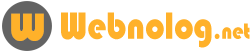
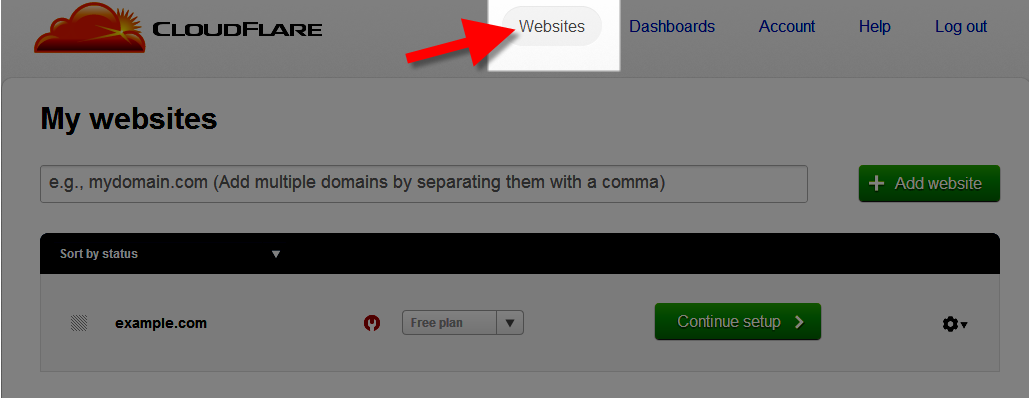
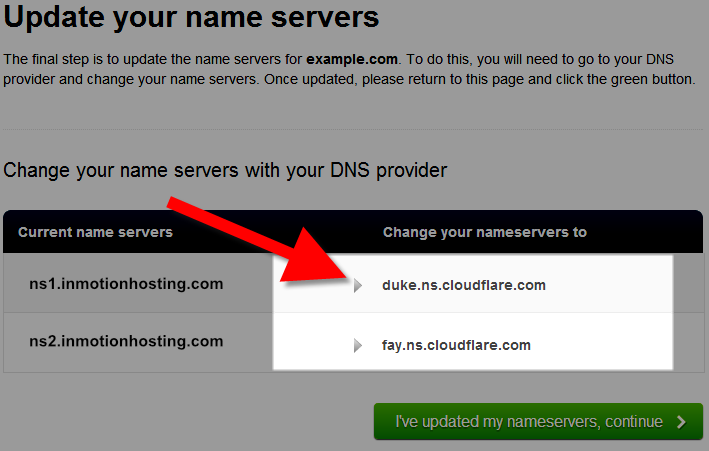

0 دیدگاه